新闻中心
无忧主机原创:一分钟快速安装phpwind图文教程
无忧主机(www.51php.com)提示你阅读本教程前请先阅读无忧主机详解Phpwind安装前的准备工作,这样有助你掌握安装phpwind的方法。我们准备妥当后就可以开始正式安装了。我这里也不多废话了,我现在就将详细展示phpwind在无忧主机php虚拟主机中的安装过程。
一、phpwind安装演示信息的说明
为了方便演示phpwind安装过程,临时演示的域名、空间、数据库信息如下:
临时访问域名: http://340555017.hk1123.51php.com/phpwind/
空间类型:300M无忧香港php空间
数据库信息:
数据库名称:tang_51php
数据库用户名:tang_51phpuser
数据库访问密码:www.51php.com
数据库访问连接方式:localhost(本地访问)
安装phpwnd版本为:phpwind v8.3
说明:
1、本教程是安装在php空间的二目录目录phpwind下面,不会影响安装演示过程。你安装的时候,请安装站点根目录。直接将安装包上传到public_html(空间根目录)就可以直接运行域名安装。
2、已经按照“无忧主机详解Phpwind安装前的准备工作”一文,做好了准备工作,可以直接开始安装工作。
二、phpwind详细安装步骤
1、运行域名启动安装向导。http://340555017.hk1123.51php.com/phpwind/instal.php。请仔细阅读这一步安装须知内的内容,可以帮助你更加了解如何安装phpwind。(如图1)
再次强调,本教程是安装在二级别域名,使用的二级域名,你在安装的时候,只需要在IE运行你的域名就可以启动安装向导了。如:htp://www.51php.com/install/。
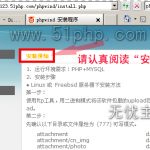 2、同意phpwind安装协议,执行下一步。
2、同意phpwind安装协议,执行下一步。
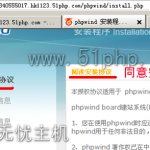 3、这一步会检测安装目录的权限设置,如果你没有设置目录权限为777(如果你在启动安装向导前已经设置了目录权限请直接阅读第4步),这时会提示你那些文件需要设置777。安装phpwind需要设置如下文件的权限目录为777。
attachment/
attachment/mutiupload/
data/
data/bbscache/
data/tmp/
......
由于文件很多,为了不影响用户阅读,请点击安装phpwind目录权限设置,请将该文件里面的列举的文件设置权限为777,就可以顺利执行phpwind安装了。
4、配置phpwind数据库信息和超级管理员信息。
注意:phpwind数据库类型有MYSQLi和MYSQL两种类型,请你根据需要选择。向导默认是MYSQLi。无忧主机(www.51php.com)推荐用户选择MYSQL。
3、这一步会检测安装目录的权限设置,如果你没有设置目录权限为777(如果你在启动安装向导前已经设置了目录权限请直接阅读第4步),这时会提示你那些文件需要设置777。安装phpwind需要设置如下文件的权限目录为777。
attachment/
attachment/mutiupload/
data/
data/bbscache/
data/tmp/
......
由于文件很多,为了不影响用户阅读,请点击安装phpwind目录权限设置,请将该文件里面的列举的文件设置权限为777,就可以顺利执行phpwind安装了。
4、配置phpwind数据库信息和超级管理员信息。
注意:phpwind数据库类型有MYSQLi和MYSQL两种类型,请你根据需要选择。向导默认是MYSQLi。无忧主机(www.51php.com)推荐用户选择MYSQL。
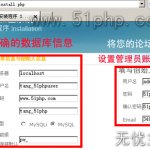 5、完成上述设置后,点击“下一步”,安装向导开始新建数据库表,写入初始安装信息。
5、完成上述设置后,点击“下一步”,安装向导开始新建数据库表,写入初始安装信息。
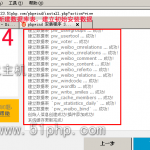 6、phpwind安装向导写入初始安装信息后,点击“下一步”,系统提示安装完毕,安装成功。
6、phpwind安装向导写入初始安装信息后,点击“下一步”,系统提示安装完毕,安装成功。
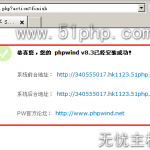 无忧主机 提供美国/香港 纯Linux环境下高端免备案php虚拟主机,仅仅只需99元一年起。
无忧主机 提供美国/香港 纯Linux环境下高端免备案php虚拟主机,仅仅只需99元一年起。
本文地址:https://www.51php.com/phpwind/1965.html









